كيف انقل الصور عن طريق AirDrop | كيفية استخدام AirDrop في نقل الصور من ايفون
كيف انقل الصور عن طريق AirDrop
جدول الموضوع
سنقوم في هذا المقال بالتحدث عن كيفية استخدام تطبيق AirDrop في نقل الصور من ايفون ، حيث نجد الكثير من مستخدمي ايفون يتسائلون كيف انقل الصور عن طريق AirDrop ؟ ولمعرفة أسهل وأسرع الطرق التي يمكنكم من خلالها نقل الصور عن طريق تطبيق AirDrop يرجى متابعة السطور التالية على مدونة نظام أون لاين التقنية.
كيف انقل الصور عن طريق AirDrop ؟
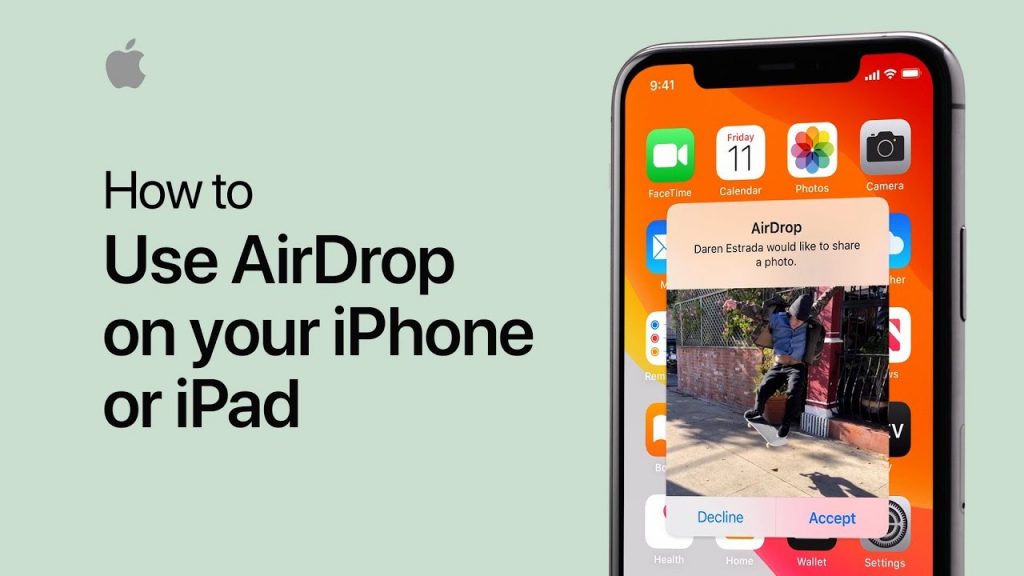
يسمح AirDrop لمستخدمي أجهزة Apple التي تعمل بنظام iOS 4.0 و macOS بإرسال البيانات باستخدام تقنية Bluetooth 4.0 منخفضة الطاقة وكذلك استعمال شبكة Wi-Fi، حتى تتمكن من نقل جميع أنواع الملفات بين أجهزة iPhone وiPad وMac، حيث ان هذه الخاصية يمكنك من خلالها إرسال واستقبال الصور الفيديوهات بصورة سريعة وسهلة فهي تتميز بالسرعة والكفاءة والسلامة.
يمكنك باستخدام AirDrop، نقل ومشاركة الملفات على الفور مثل الصور ومقاطع الفيديو والمستندات وما إلى ذلك إلى أجهزة iPhone وiPad وMac القريبة الأخرى.
كيف انقل الصور عن طريق AirDrop | طريقة تشغيل AirDrop على هواتف الأيفون والأيباد
باستخدام AirDrop، يمكنك اختيار تمكينه لجهات الاتصال فقط أو للجميع للمحتويات الأخرى، حيث إن تمكينه لجهات الاتصال يتطلب الكثير من العمل حيث يحتاج الشخص الذي تريد التواصل معه إلى تسجيل الدخول إلى iCloud والاتصال ببعضهما البعض.
مع انه من السهل تمكينه للجميع، لكن الفكرة ان هذا يعني أنه يمكن للغرباء إرسال ملفات غير مرغوب بها، ولذلك لتنشيط AirDrop، ابد من ان تقوم باتباع الخطوات التالية:
- ستحتاج في بداية الامر ان تقوم بالذهاب إلى الإعدادات.
- ثم بعد ذلك تقوم بالنقر فوق الخيار General.
- بعد ذلك تقوم بالنقر فوق AirDrop لتحديد من يمكنه التواصل مع جهازك وإرسال المحتوى اليك.
كما يمكنك أيضًا تعيين خيارات الاستلام الخاصة بك من مركز التحكم، والطريقة التي ستحتاج للقيام بها هيا الاتي:
إذا كنت تستخدم iPhone 8 أو إصدارات أقدم، فستقوم بسحب الشاشة لأعلى من أسفل الشاشة، وبالنسبة لهاتف iPhone X، فستقوم بسحب الشاشة لأسفل من الزاوية العلوية اليسرى من الشاشة لتشغيل مركز التحكم (Control Center).
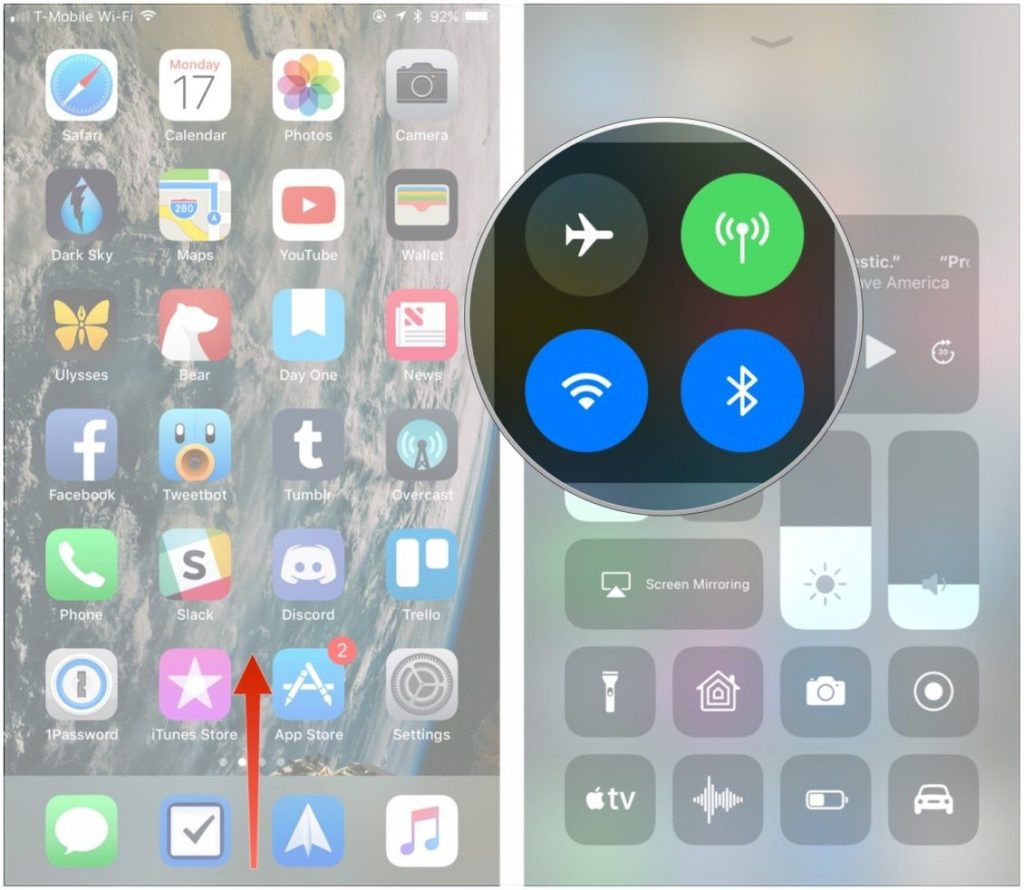
أما إذا كنت تستخدم iPhone 6s أو إصدارًا أحدث، فستحتاج للضغط بصورة مستمرة على جهاز iPad أو iPhone القديم باستخدام مربع التحكم اللاسلكي او (Wireless Control box) في الزاوية اليسرى العليا من مركز التحكم او (Control Center).
انقر فوق AirDrop وحدد أحد الخيارات التالية:
وقف الاستلام (Receiving off): ومن خلال هذا الاختيار لن تستقبل أي طلبات لإرسال محتوى من خلال الخدمة.
جهات الاتصال فقط (Contacts only): حيث يمكن فقط لجهات الاتصال رؤية جهازك وإذا حددت جهات الاتصال فقط، تأكد من تسجيل الدخول إلى iCloud.
الجميع (Everyone): حيث يمكن لجميع أجهزة iOS القريبة التي تستخدم AirDrop رؤية جهازك.
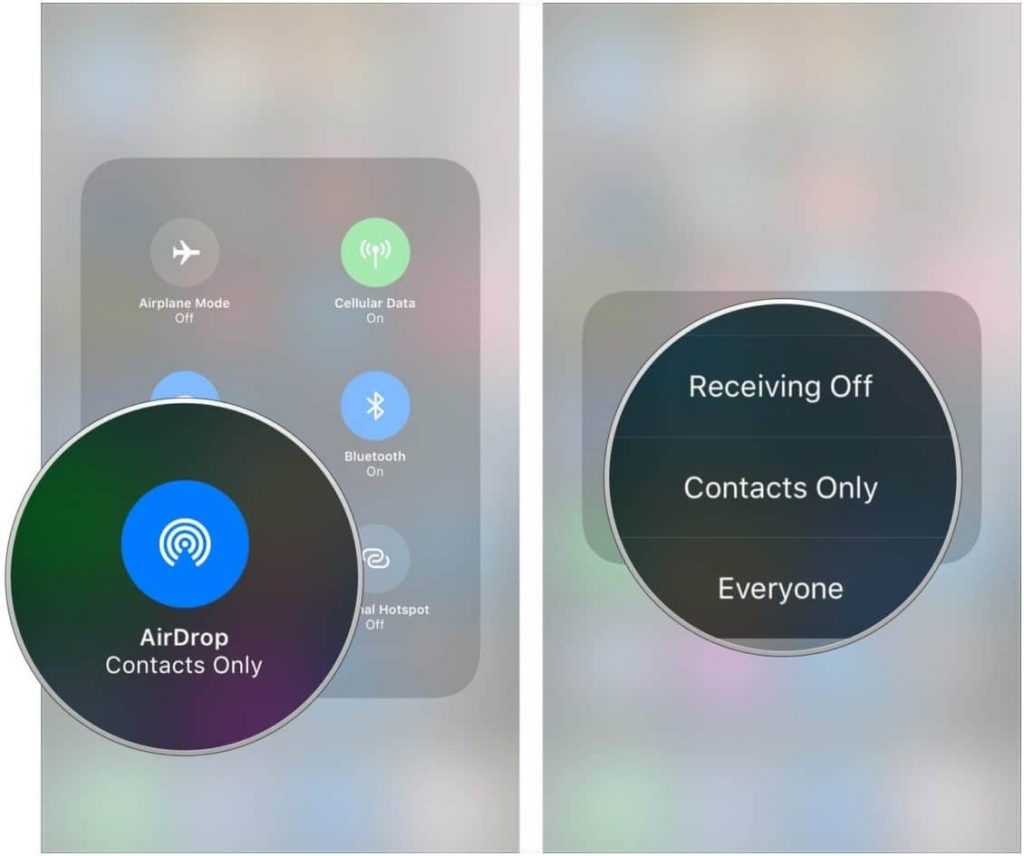
وإذا ظهرت ان خيارات الاستلام معطلة ولا يمكنك النقر لتغييرها، فستحتاج ان تتبع الخطوات التالية:
- الذهاب إلى الإعدادات (Setting).
- ثم النقر فوق الخيار عام (General).
- بعد ذلك ستقوم بالنقر فوق كلمة تقييد (Restrictions)، ولكن لابد لك من التأكد ان خاصية AirDrop مفعلة.
كيف انقل الصور عن طريق AirDrop | مميزات خاصية AirDrop
نستطيع القول إن خاصية AirDrop قد ظهرت للعالم بادية مع نظام التشغيل (iOS 7) أي منذ أكثر من 3 سنوات، حيث يتم عرضه بشكل دائم في مركز التحكم، ولكن غالبًا ما يتم نسيانه من البداية.
حتى من بين مستخدمي iOS، غالبًا ما يخرج الأشخاص مع أصدقائهم لالتقاط صورة وانتظار إرسالها عبر تطبيقات مثل التليجرام، لذلك سنساعدك على فهم هذه الميزة بشكل أفضل وتذكير الجميع بها.
كيف انقل الصور عن طريق AirDrop | ما هي ميزة AirDrop ؟
نستطيع القول ان AirDrop تعتبر طريقة لنقل الملفات بين أجهزة الأيفون، كما انها قد ظهرت على أجهزة Mac في الماضي ثم انتقلت بعد ذلك إلى أجهزة iOS كما تستخدم شبكة Wi-Fi لإرسال البيانات، وهي أسرع بكثير من تقنية Bluetooth.
نوع الأجهزة التي تدعم هذه الخاصية
يعمل الهاتف مع أجهزة Apple التالية:
- هاتف IPhone 5 أو ما يعلوه.
- جهاز iPad 4 او ما يعلوه وجهاز الميني وجميع الإصدارات.
- جهاز iPod touch 5 أو ما يعلوه.
- هناك العديد من أنواع أجهزة كمبيوتر Mac، ولكنها تدعم MacBook Pro لعام 2008 وأجهزة MacBook’s القديمة، بالإضافة إلى جميع إصدارات Mac منذ عام 2009.
كيفية تعيين خيارات الاستيراد من مركز التحكم (Control Center)
كل ما ستحتاج هو السحب من أسفل الشاشة إلى الأعلى، لكن هناك استثناء وحيد هو مستخدمي هاتف iPhone X، فستحتاج لسحب الشاشة لأسفل من أعلى الزاوية اليسرى للشاشة لتنشيط مركز التحكم.
بعد ذلك من مربع التحكم اللاسلكي أعلى يسار مركز التحكم، اضغط مع الاستمرار على iPhone 6s أو أحدث، ثم انقر مع الاستمرار على iPad أو أجهزة iPhone الأقدم.
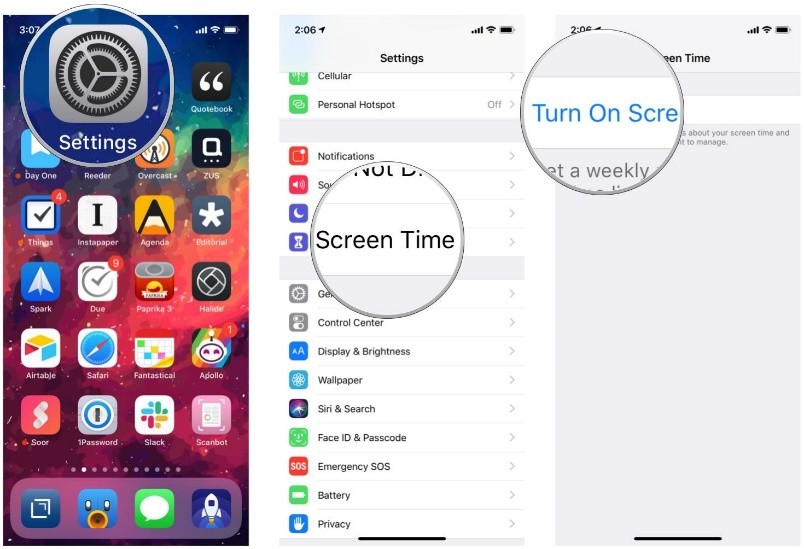
كيف انقل الصور عن طريق AirDrop | كيفية تشغيل وإيقاف AirDrop
على أجهزة iPhone وiPad، يمكن للمستخدمين جعل AirDrop متاحًا فقط لجهات الاتصال الخاصة بهم أو للجميع.
حيث يعتبر هذه الاختيار ممكن عن طريق تزايد تعقيد جهات اتصال AirDrop، وهي جهات اتصال خاصة، بسبب الحاجة إلى التواصل مع الشخص الذي تريد ارسال البيانات اليه، فيجب أن تقوم بتسجيل الدخول إلى iCloud ويجب أن يكون كلا المستخدمين في جهات اتصال المستخدم الآخر.
ومع ذلك فإن تحديد ميزة تمكين لجميع المستخدمين يجعل هذا الأمر أسهل كثيرًا، ولكن أحد عيوب تنشيط خدمة لجميع المستخدمين هو أنه هو أنه يمكنك إرسال ملفات غير مرغوب فيها.
وحتى يمكنك تفعيل خدمة AirDrop ، ما عليك سوى اتباع الخطوات التالية:
انتقل إلى الإعدادات ثم انقر فوق عام ثم تحتاج إلى النقر فوق AirDrop واختيار واحد يمكنه عرض جهازك وإرسال الملف إلى الهاتف، على غرار القدرة على تعيين خيارات الاستلام من خلال مركز التحكم.
